Dengan penggunaan internet yang semakin masif, memantau pemakaian WiFi menjadi penting untuk mengoptimalkan penggunaan dan menghindari pemborosan. Artikel ini akan memandu Anda cara melihat pemakaian WiFi di berbagai perangkat, mulai dari router hingga konsol game.
Mengetahui cara melihat pemakaian WiFi memungkinkan Anda mengidentifikasi perangkat yang menghabiskan banyak data, mengatur batas penggunaan, dan meningkatkan efisiensi jaringan Anda.
Cara Melihat Pemakaian WiFi di Router
Memantau penggunaan WiFi di router sangat penting untuk mengelola bandwidth, mengidentifikasi perangkat yang menggunakan banyak data, dan memecahkan masalah koneksi. Artikel ini akan memandu Anda cara mengakses dan menafsirkan metrik penggunaan WiFi di router Anda.
Mengakses Antarmuka Router
- Hubungkan perangkat Anda ke jaringan WiFi.
- Buka browser web dan ketik alamat IP router Anda (biasanya 192.168.1.1 atau 192.168.0.1).
- Masukkan nama pengguna dan kata sandi router Anda.
Menemukan Bagian Penggunaan WiFi
Setelah masuk ke antarmuka router, cari bagian yang terkait dengan penggunaan WiFi. Ini mungkin diberi label sebagai “Wireless,” “Usage,” atau “Statistics.” Lokasi yang tepat akan bervariasi tergantung pada model router Anda.
Metrik yang Ditampilkan
- Penggunaan Data:Total data yang digunakan oleh perangkat yang terhubung melalui WiFi.
- Perangkat yang Terhubung:Daftar perangkat yang saat ini terhubung ke jaringan WiFi.
- Kecepatan Koneksi:Kecepatan koneksi WiFi saat ini.
- Durasi Koneksi:Lamanya waktu perangkat terhubung ke jaringan WiFi.
Menganalisis Penggunaan WiFi
Dengan memantau metrik ini, Anda dapat mengidentifikasi perangkat yang menggunakan banyak data dan menyesuaikan pengaturan penggunaan data Anda sesuai kebutuhan. Jika Anda melihat perangkat yang tidak dikenal terhubung ke jaringan Anda, Anda dapat mengambil langkah-langkah untuk mengamankan jaringan Anda.
Cara Melihat Pemakaian WiFi di Perangkat Seluler
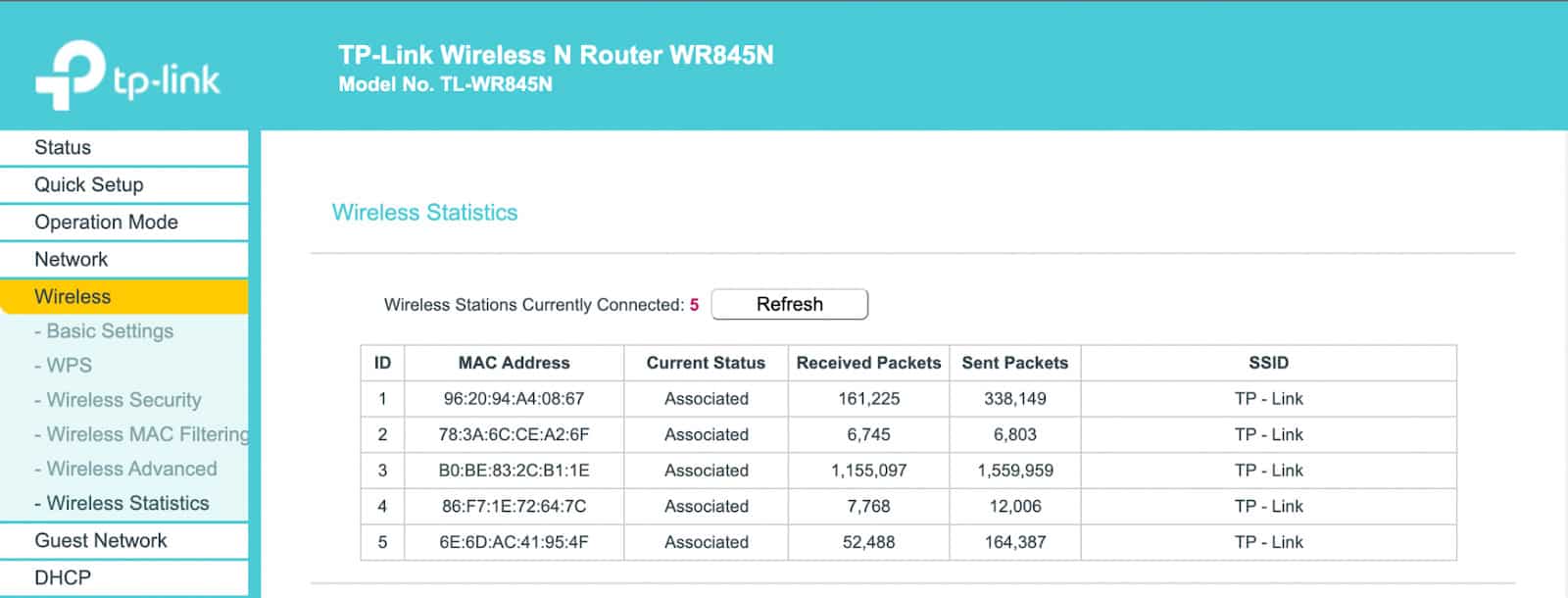
Mengetahui pemakaian WiFi dapat membantu mengelola penggunaan data dan mengidentifikasi potensi masalah. Berikut cara melihat pemakaian WiFi di perangkat seluler:
Pengaturan Perangkat
Pada perangkat iOS dan Android, Anda dapat memeriksa pemakaian WiFi melalui pengaturan perangkat:
- iOS:Buka Pengaturan > Seluler > Penggunaan Data Seluler > Gulir ke bawah ke bagian “WiFi”
- Android:Buka Pengaturan > Jaringan & Internet > Penggunaan Data > Ketuk ikon WiFi
Aplikasi Pihak Ketiga
Selain pengaturan perangkat, ada aplikasi pihak ketiga yang dapat melacak penggunaan WiFi, seperti:
- GlassWire:Aplikasi pemantauan jaringan yang menyediakan informasi terperinci tentang penggunaan data, termasuk WiFi
- NetWorx:Alat pemantauan jaringan yang menawarkan grafik real-time dan pelacakan historis penggunaan data WiFi
- Data Usage Monitor:Aplikasi sederhana yang melacak penggunaan data seluler dan WiFi, menampilkan statistik harian, mingguan, dan bulanan
Cara Melihat Pemakaian WiFi di Komputer
Melacak penggunaan WiFi penting untuk mengelola konsumsi data dan menghindari biaya berlebih. Artikel ini akan memandu Anda cara memeriksa penggunaan WiFi di komputer Anda, baik Windows maupun macOS.
Cara Melihat Pemakaian WiFi di Windows
Di Windows, Anda dapat memeriksa penggunaan WiFi melalui Pusat Jaringan dan Berbagi. Berikut langkah-langkahnya:
- Buka Pusat Jaringan dan Berbagi dengan mengetik “Control Panel” di bilah pencarian dan klik “Network and Sharing Center”.
- Di panel kiri, klik “Change adapter settings”.
- Temukan koneksi WiFi aktif Anda dan klik kanan padanya.
- Pilih “Status” dan kemudian klik tab “General”.
- Pada bagian “Penggunaan”, Anda dapat melihat penggunaan data untuk koneksi WiFi Anda.
Cara Melihat Pemakaian WiFi di macOS
Di macOS, Anda dapat memeriksa penggunaan WiFi melalui Monitor Aktivitas. Berikut langkah-langkahnya:
- Buka Monitor Aktivitas dengan mengetik “Activity Monitor” di Spotlight atau Finder.
- Klik tab “Jaringan”.
- Pilih antarmuka jaringan WiFi Anda dari daftar.
- Di bawah bagian “Penggunaan Jaringan”, Anda dapat melihat penggunaan data untuk koneksi WiFi Anda.
Utilitas Baris Perintah untuk Penggunaan WiFi yang Lebih Detail
Selain metode di atas, Anda juga dapat menggunakan utilitas baris perintah untuk mendapatkan informasi penggunaan WiFi yang lebih detail.
- Di Windows, Anda dapat menggunakan perintah “netsh wlan show interfaces” untuk menampilkan informasi tentang semua antarmuka jaringan, termasuk penggunaan data.
- Di macOS, Anda dapat menggunakan perintah “ifconfig” untuk menampilkan informasi tentang antarmuka jaringan, termasuk penggunaan data.
Cara Melihat Pemakaian WiFi di Konsol Game
Mengetahui penggunaan WiFi di konsol game sangat penting untuk mengelola konsumsi data dan menghindari tagihan berlebihan. Artikel ini akan memandu Anda melalui langkah-langkah memeriksa penggunaan data pada konsol Xbox dan PlayStation.
Konsol Xbox
- Buka “Pengaturan” dari menu utama.
- Pilih “Jaringan” dan kemudian “Pengaturan Lanjutan”.
- Di bawah “Statistik Nirkabel”, Anda dapat melihat penggunaan data bulanan dan harian.
Konsol PlayStation
- Buka “Pengaturan” dari menu XMB.
- Pilih “Jaringan” dan kemudian “Lihat Status Koneksi”.
- Di bagian “Informasi Koneksi”, Anda dapat melihat penggunaan data untuk sesi game saat ini dan bulan berjalan.
Cara Melihat Pemakaian WiFi di Perangkat Pintar
Mengontrol penggunaan WiFi di perangkat pintar sangat penting untuk menghindari penggunaan berlebihan dan tagihan yang tinggi. Berikut cara mengetahui konsumsi WiFi di perangkat pintar:
Mengakses Aplikasi Kontrol Perangkat Pintar
Unduh aplikasi kontrol perangkat pintar yang disediakan oleh produsen perangkat Anda. Aplikasi ini memungkinkan Anda memantau dan mengelola perangkat yang terhubung ke jaringan WiFi Anda.
Menemukan Informasi Penggunaan WiFi, Cara melihat pemakaian wifi
Setelah masuk ke aplikasi, cari bagian yang menunjukkan informasi penggunaan WiFi. Ini biasanya dapat ditemukan di bawah tab “Pengaturan” atau “Penggunaan Data”.
Cara melihat pemakaian WiFi cukup mudah, biasanya bisa lewat aplikasi penyedia layanan internet. Ngomong-ngomong soal internet, tahukah kamu perbedaan antara blog dan website ? Blog itu lebih personal dan sering diperbarui, sedangkan website biasanya lebih informatif dan statis. Balik lagi ke WiFi, dengan mengetahui cara melihat pemakaiannya, kamu bisa mengatur penggunaan internet agar lebih efisien.
Mengidentifikasi Perangkat yang Menggunakan Data Berlebihan
Daftar perangkat yang terhubung akan ditampilkan, bersama dengan penggunaan data mereka. Identifikasi perangkat yang menggunakan data dalam jumlah besar. Perangkat ini mungkin mengunduh pembaruan, streaming konten, atau melakukan aktivitas intensif data lainnya.
Tips Mengelola Pemakaian WiFi
WiFi yang boros bisa membebani anggaran dan membuat frustrasi. Untungnya, ada beberapa cara efektif untuk mengelola penggunaan WiFi dan mengoptimalkan kinerja jaringan.
Tips Mengelola Penggunaan WiFi
- Pantau penggunaan data secara teratur.
- Batasi jumlah perangkat yang terhubung ke jaringan.
- Matikan perangkat yang tidak digunakan dari WiFi.
- Perbarui firmware router secara berkala.
- Gunakan alat pemblokiran iklan untuk mengurangi konsumsi data.
- Optimalkan pengaturan router untuk meningkatkan jangkauan dan kecepatan.
Mengoptimalkan Kinerja WiFi
Selain mengelola penggunaan, ada langkah-langkah tambahan yang dapat dilakukan untuk mengoptimalkan kinerja WiFi:
- Posisikan router secara strategis untuk meminimalkan interferensi.
- Gunakan penguat sinyal atau extender WiFi untuk memperluas jangkauan.
- Beralih ke saluran WiFi yang lebih sedikit gangguan.
- Gunakan perangkat keras yang mendukung standar WiFi terbaru.
- Hubungi penyedia layanan internet untuk meningkatkan kecepatan atau kapasitas.
Mengidentifikasi dan Mengatasi Penggunaan WiFi Berlebihan
Jika Anda menduga ada penggunaan WiFi yang berlebihan, berikut beberapa langkah untuk mengidentifikasinya:
- Periksa riwayat penggunaan data Anda.
- Pantau perangkat yang terhubung ke jaringan Anda.
- Gunakan alat pemantauan jaringan untuk mengidentifikasi perangkat atau aktivitas yang menggunakan bandwidth berlebihan.
Setelah penggunaan WiFi yang berlebihan teridentifikasi, ada beberapa langkah yang dapat dilakukan untuk mengatasinya:
- Batasi penggunaan data untuk perangkat atau aktivitas tertentu.
- Blokir perangkat yang tidak dikenal atau tidak sah.
- Pertimbangkan untuk meningkatkan kapasitas jaringan Anda.
- Terapkan kebijakan penggunaan WiFi yang jelas untuk anggota rumah tangga.
- Berkomunikasi dengan penyedia layanan internet Anda tentang opsi untuk mengelola penggunaan data yang berlebihan.
Dengan mengikuti tips ini, Anda dapat mengelola penggunaan WiFi secara efektif, mengoptimalkan kinerja jaringan, dan mengidentifikasi serta mengatasi penggunaan WiFi yang berlebihan.
Penutupan: Cara Melihat Pemakaian Wifi
Dengan mengikuti langkah-langkah yang diuraikan dalam artikel ini, Anda dapat dengan mudah memantau dan mengelola pemakaian WiFi di semua perangkat Anda. Ini akan membantu Anda mengoptimalkan jaringan, menghemat biaya, dan memastikan pengalaman internet yang lancar dan memuaskan.
